win10显卡硬件加速怎么关闭_win10显卡硬件加速关闭方法
相信大家都知道显卡,那么大家知道显卡硬件加速怎么关闭吗?硬件加速通常比软件算法的效率要高。 计算机显示使用硬件加速会快些,但有时会带来负面效果如会在投影仪或截图时发现显示区是黑的,这时就要关闭硬件加速。下面我们就一起来看看win10显卡硬件加速关闭方法。
win10显卡硬件加速关闭方法:
1、打开“控制面板”。
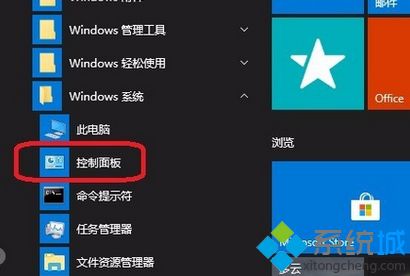
2、点击“网络和Internet”。
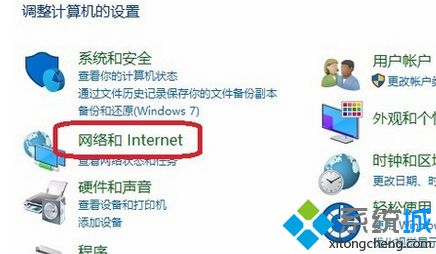
3、点击“Internet选项”。
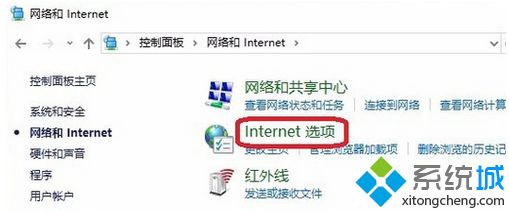
4、选择“高级”标签栏。
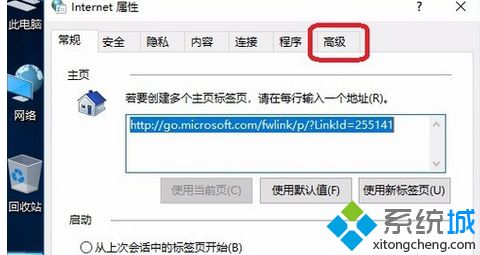
5、勾选上“使用软件呈现而不使用GPU呈现”。
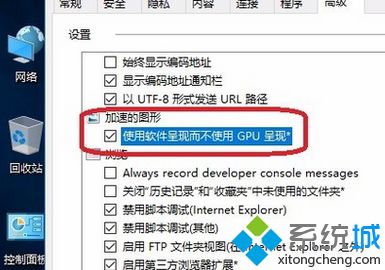
6、点击“应用”-“确定”。这样,硬件加速就关闭了。
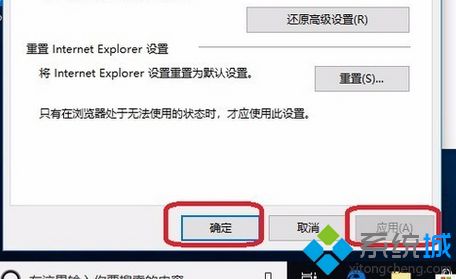
以上就是win10显卡硬件加速关闭的方法,有需要关闭的用户可以根据以上步骤来操作,希望可以帮到大家。
我告诉你msdn版权声明:以上内容作者已申请原创保护,未经允许不得转载,侵权必究!授权事宜、对本内容有异议或投诉,敬请联系网站管理员,我们将尽快回复您,谢谢合作!










